Wix Editor: Eine anklickbare Telefonnummer, E-Mail-Adresse oder URL erstellen
6 min
In diesem Artikel
- Eine anklickbare Telefonnummer erstellen
- Eine anklickbare E-Mail-Adresse wird erstellt
- Eine anklickbare URL erstellen
- FAQs
Füge anklickbare Telefonnummern und E-Mail-Adressen zu deiner mobilen Website hinzu, damit Besucher dich direkt von ihren Geräten aus kontaktieren können. Du kannst auch anklickbare URLs erstellen, die Besucher auf andere Seiten oder externe Websites weiterleiten.
Bevor du loslegst:
Damit anklickbare Telefonnummern, E-Mail-Adressen und URLs funktionieren, musst du eine kompatible App auf deinem Gerät installiert haben. Um beispielsweise einen E-Mail-Link zu öffnen, musst du eine E-Mail-App wie Outlook, Gmail oder Mail für Windows installieren und einrichten.
Eine anklickbare Telefonnummer erstellen
Erstellen eine anklickbare Telefonnummer, damit Besucher dich direkt von ihren mobilen Geräten aus anrufen können. Wenn du deine Nummer in ein Textfeld eingibst, wird sie automatisch anklickbar, sodass du keine Links hinzufügen musst.
Um eine anklickbare Telefonnummer mit einem Textfeld zu erstellen:
- Klicke auf der linken Seite des Mobile- oder Desktop-Editors auf Hinzufügen
.
- Klicke auf Text.
- Wähle das gewünschte Textfeld aus, um es zu deiner Website hinzuzufügen, oder klicke und ziehe es an die entsprechende Stelle.
- Klicke auf das Textfeld.
- Klicke auf Text bearbeiten.
- Gib deine Telefonnummer ein.

Möchtest du es anders versuchen?
Du kannst eine anklickbare Telefonnummer auch wie folgt erstellen:
- Deine Telefonnummer mit einer Schnellaktionsleiste in der mobilen Ansicht deiner Website verknüpfen.
- Deine Nummer mit anderen Elementen auf deiner Website verknüpfen (z. B. einem Button).
Hinweis:
Bei iPhones und iPads, wenn eine anklickbare Telefonnummer mehr als dreimal hintereinander angetippt wird, blockiert das Gerät die Möglichkeit, den Anruf zu tätigen.
Eine anklickbare E-Mail-Adresse wird erstellt
Wenn du eine anklickbare E-Mail-Adresse mit einem Textfeld erstellst, können Mobile-Besucher dich oder dein Unternehmen schnell kontaktieren. Wenn du eine E-Mail-Adresse in ein Textfeld eingibst, wird diese automatisch auf deiner Live-Website anklickbar, sodass Besucher sie verwenden können, um dir sofort eine Nachricht zu senden.
Um eine anklickbare E-Mail-Adresse mit einem Textfeld zu erstellen:
- Klicke auf der linken Seite des Mobile- oder Desktop-Editors auf Hinzufügen
.
- Klicke auf Text.
- Wähle das gewünschte Textfeld aus, um es zu deiner Website hinzuzufügen, oder klicke und ziehe es an die entsprechende Stelle.
- Klicke auf Text bearbeiten.
- Gib deine E-Mail-Adresse ein.
- Drücke auf deiner Tastatur die Enter-Taste.
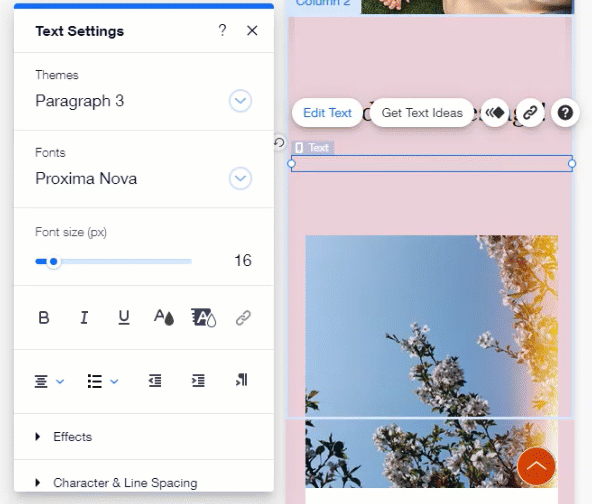
Tipp:
Du kannst eine anklickbare E-Mail-Adresse auch wie folgt erstellen:
- Deine E-Mail-Adresse mit einer Schnellaktionsleiste auf der mobilen Ansicht deiner Website verknüpfen. Erfahre, wie du eine Schnellaktionsleiste hinzufügst und einrichtest.
- Die Adresse mit Text oder anderen Elementen auf deiner Website verlinken. Erfahre, wie du Text und Elementen Links hinzufügst.
Eine anklickbare URL erstellen
Wenn du deine Besucher auf externe Links umleiten möchtest, erstelle einen anklickbaren Link mit einem Textfeld im Editor. Wenn du eine URL zu einem Textfeld hinzufügst, erkennt der Editor diese als Link und ermöglicht es Besuchern, diesen auf deiner Live-Website anzuklicken.
Um eine anklickbare URL mit einem Textfeld zu erstellen:
- Klicke auf der linken Seite des Mobile- oder Desktop-Editors auf Hinzufügen
.
- Klicke auf Text.
- Wähle das gewünschte Textfeld aus, um es zu deiner Website hinzuzufügen, oder klicke und ziehe es an die entsprechende Stelle.
- Klicke auf Text bearbeiten.
- Gib die URL ein.
- Drücke auf deiner Tastatur die Enter-Taste.
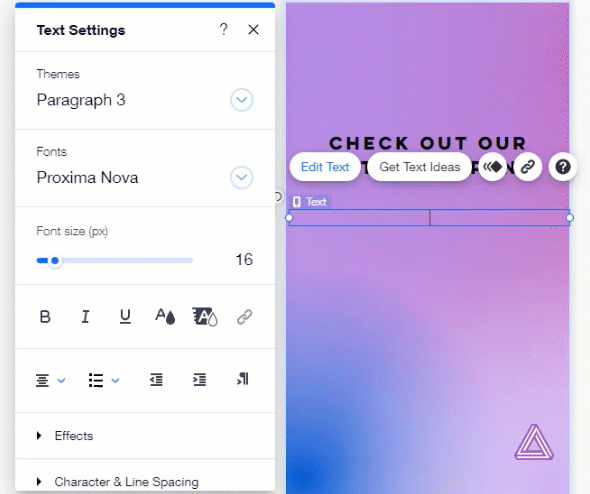
Tipp:
Du kannst Besucher auch auf externe Links auf deiner Website weiterleiten, indem du Folgendes tust:
- Text verlinken, zum Beispiel: „Klicke hier, um unsere Partner-Website aufzurufen“. Erfahre, wie du Text verlinkst.
- Einen Button auf deiner Website mit einer URL verlinken. Erfahre, wie du Buttons verlinkst.
FAQs
Muss ich HTML-Code hinzufügen, wenn ich eine anklickbare Nummer, E-Mail oder URL zu meiner Website hinzufüge?
Kann ich mehrere Telefonnummern/E-Mail-Adressen/URLs zu meiner Website hinzufügen?
Was muss ich hinzufügen, wenn ich eine Telefonnummer eingebe?
Welche Zeichen kann ich in ein Textfeld mit meiner Telefonnummer eingeben?
Was benötige ich, wenn ich eine E-Mail-Adresse hinzufüge?
Welche anderen Zeichen kann ich in das Textfeld für die E-Mail-Adresse einfügen?
Welche anderen Zeichen kann ich in ein Textfeld mit einer URL eingeben?
Kann ich anklickbare URLs in verschiedenen Sprachen erstellen?
Kann ich einen dynamischen Link erstellen, auf den Besucher klicken, um E-Mails zu senden?
Warum sehe ich die Fehlermeldung „Standard-E-Mail-Client ist nicht ordnungsgemäß installiert“, wenn ich auf einen E-Mail-Link klicke?


